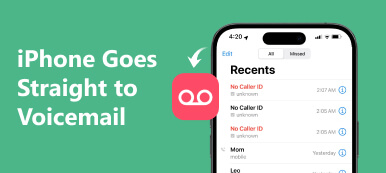Laut einer aktuellen Umfrage ist Instagram das nächste Facebook geworden, und mehr als 800 Millionen registrierte Benutzer greifen über ihre mobilen Geräte aktiv auf diese sozialen Medien zu. Der Erfolg ist auf die ständige Einführung neuer Funktionen und Algorithmen, wie beispielsweise Nachbenachrichtigungen, bei Instagram zurückzuführen. Instagram entwickelte einen Algorithmus für die Benachrichtigungen, um anzuzeigen, was Ihnen am wichtigsten ist.
Wenn Sie Instagram-Benachrichtigungen auf Ihrem Gerät aktivieren, erhalten Sie bei jedem Beitrag des Benutzers eine Push-Benachrichtigung. Der erweiterte Algorithmus ist besonders wichtig für Instagrammer, die an Hunderten von Menschen interessiert sind. In diesem Tutorial zeigen wir Ihnen, wie Sie Instagram-Benachrichtigungen auf iPhone und Android aktivieren.
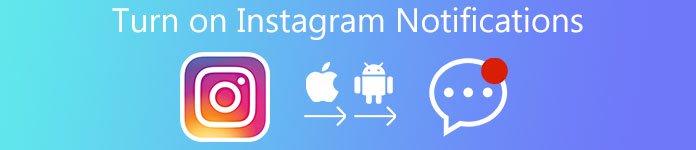
- Teil 1: Wie aktiviere ich Instagram-Benachrichtigungen?
- Teil 2: Aktivieren von Instagram-Benachrichtigungen (professioneller Weg)
- Teil 3: So deaktivieren Sie Instagram-Benachrichtigungen
- Teil 4: Was ist zu tun, wenn Instagram-Benachrichtigungen nicht funktionieren?
Teil 1: So aktivieren Sie Instagram-Benachrichtigungen (grundlegende Methoden)
In diesem Teil erfahren Sie, wie Sie die Instagram-Benachrichtigung aktivieren können.
Weg 1: Aktivieren Sie die Instagram-Benachrichtigung in den Einstellungen
Auf Android-Geräten:
Schritt 1. Öffnen Sie die App "Einstellungen" auf dem Android-App-Bildschirm und gehen Sie zu "Apps" oder "Anwendungs" -Manager.
Schritt 2. Scrolle nach unten und finde das "Instagram" in der App-Liste. Tippen Sie darauf, um den Bildschirm "App Info" zu öffnen.
Schritt 3. Aktivieren Sie das Kontrollkästchen vor "Benachrichtigungen anzeigen" oder eine ähnliche Option, um Instagram-Benachrichtigungen zu aktivieren.
Das Menü Einstellungen ist bei verschiedenen Android-Versionen und Smartphones verschiedener Hersteller etwas anders.
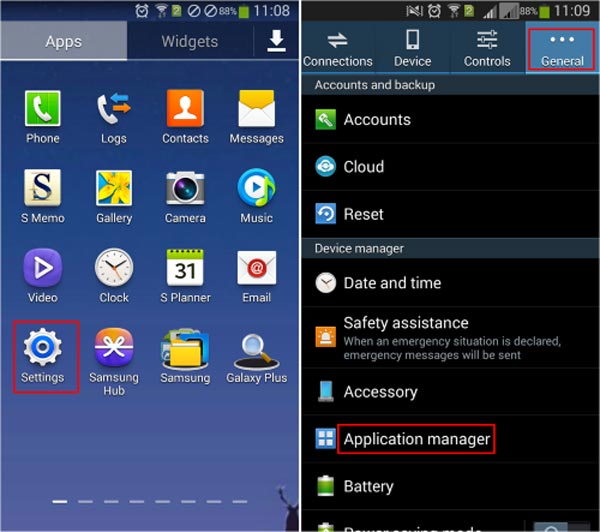
Auf einem iPhone oder iOS-Gerät:
Schritt 1. Starten Sie die iPhone-Einstellungs-App und gehen Sie zu "Benachrichtigungen"> "Instagram".
Schritt 2. Stellen Sie auf dem Bildschirm mit den Benachrichtigungseinstellungen den Schalter "Benachrichtigungen zulassen" auf "ON".
Schritt 3. Anschließend werden Ihnen verschiedene benutzerdefinierte Optionen für die Benachrichtigungsanzeige angezeigt. Sie können sie nach Ihren Vorlieben einstellen.
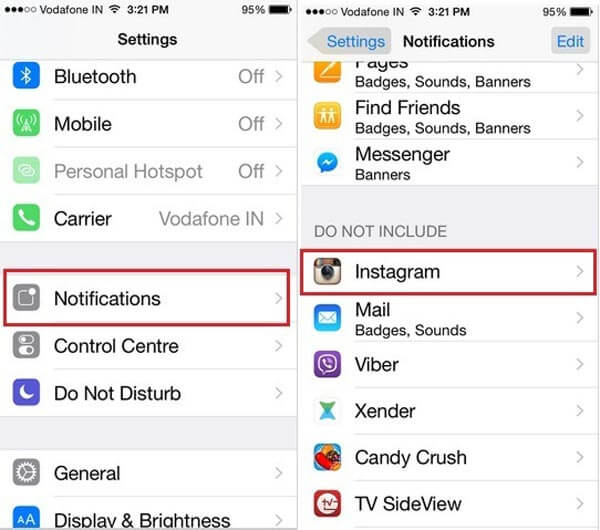
Eine weitere Möglichkeit, die Post-Benachrichtigungen zu aktivieren, ist die Instagram-App.
Schritt 1. Öffnen Sie Ihre Instagram-App, gehen Sie zur Registerkarte "Profil" und öffnen Sie den Bildschirm "Einstellungen".
Schritt 2. Wählen Sie "Push-Benachrichtigungseinstellungen" und entscheiden Sie sich dann, alle Benachrichtigungen zu aktivieren oder Benachrichtigungen von Followern oder Ereignissen zu erhalten.
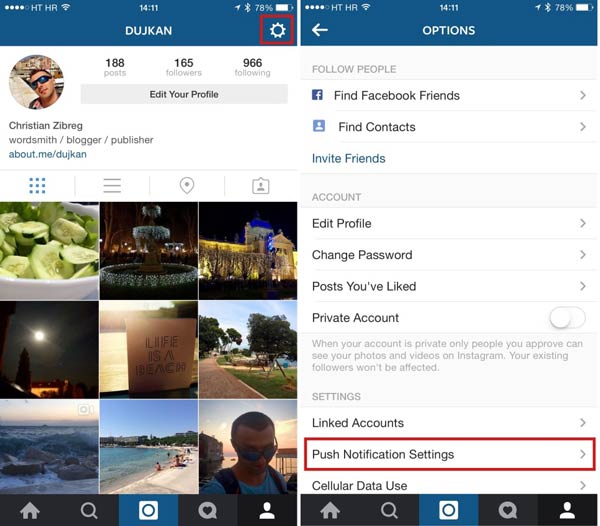
Weg 2: Installiere Instagram erneut und erlaube Benachrichtigung
Beim Aktivieren von Instagram-Benachrichtigungen können verschiedene Probleme auftreten, z. B. die Instagram-App kann nicht in Application Manager oder Benachrichtigungen gefunden werden. Sie können jetzt versuchen, Instagram erneut auf Ihrem Mobiltelefon zu installieren und es erneut einzurichten.
Schritt 1. Drücken Sie auf dem iPhone eine beliebige App auf dem Startbildschirm, bis Sie in den Bearbeitungsmodus wechseln, tippen Sie in der Instagram-App auf die Schaltfläche „Löschen“ und klicken Sie in der Popup-Meldung auf „Löschen“. Drücken Sie bei Android-Geräten weiterhin auf die Instagram-App auf dem Startbildschirm und ziehen Sie sie dann in den Papierkorb, wenn sie oben auf dem Bildschirm angezeigt wird. Tippen Sie auf „Deinstallieren“, um Instagram von Ihrem Telefon zu entfernen.
Schritt 2. Laden Sie die neueste Version der Instagram-App erneut aus dem App Store oder Play Store herunter und installieren Sie sie.
Schritt 3. Nach der Installation wird eine Nachricht angezeigt. Wählen Sie Benachrichtigungen für Instagram zulassen, um die Instagram-Benachrichtigungen zu aktivieren.
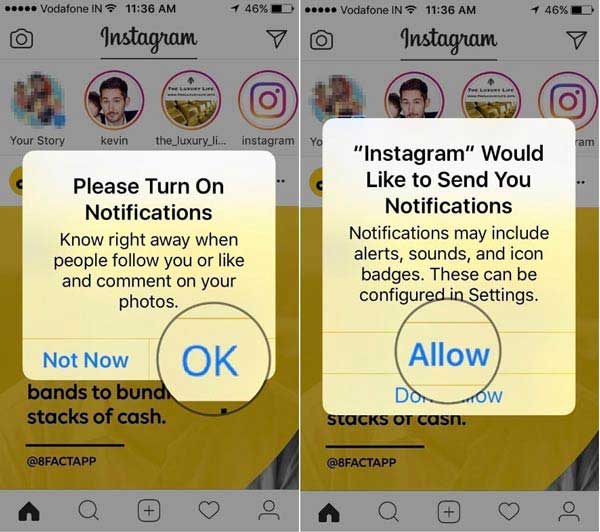
Weg 3: Deaktivieren Sie nicht stören
Einige Instagrammer berichteten, dass Instagram-Benachrichtigungen nicht auf ihren Smartphones funktionieren, obwohl sie diese aktiviert haben. Die Funktion "Bitte nicht stören" ist möglicherweise die Antwort, die Sie suchen.
Wischen Sie auf Android-Geräten vom oberen Bildschirmrand nach unten, um auf den Bildschirm mit den Schnelleinstellungen zuzugreifen, und tippen Sie dann auf die Funktion "Nicht stören", um sie zu deaktivieren, wenn Sie sie versehentlich aktiviert haben.
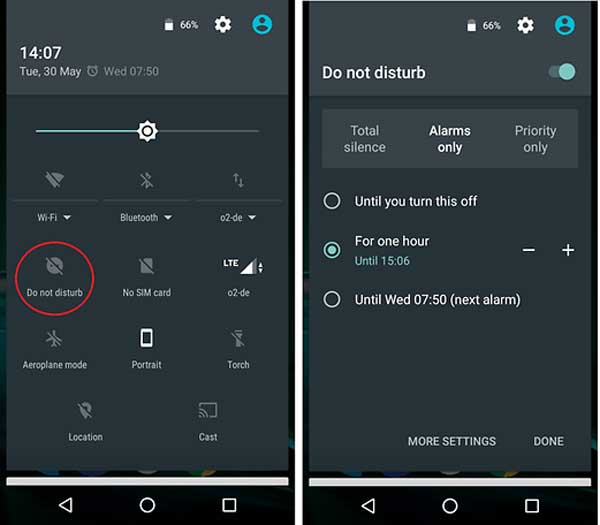
Wischen Sie beim iPhone vom unteren Bildschirmrand nach oben, um das „Kontrollzentrum“ zu öffnen, und deaktivieren Sie die Funktion „Bitte nicht stören“.
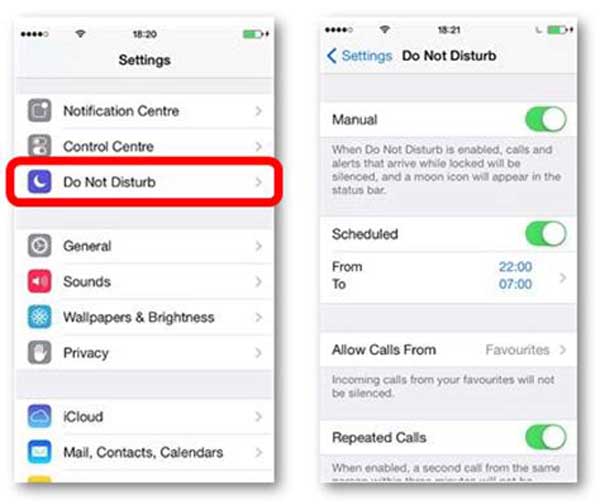
Weg 4: Netzwerkeinstellungen zurücksetzen
Wenn die Benachrichtigungen nach dem Aktivieren der Instagram-Benachrichtigungen auf dem iPhone immer noch nicht funktionieren, können Sie es versuchen Zurücksetzen der Netzwerkeinstellungen mit einem professionellen iPhone-Toolkit, wie z Apeaksoft iOS Systemwiederherstellung. Seine Hauptmerkmale sind:
- Stellen Sie fest, warum Instagram-Benachrichtigungen nicht mithilfe des erweiterten Algorithmus funktionieren.
- Beheben Sie verschiedene Softwareprobleme, die dazu führen, dass Instagram-Benachrichtigungen nicht funktionieren, beispielsweise falsche Netzwerkeinstellungen.
- Beheben Sie Benachrichtigungsprobleme im Wiederherstellungsmodus und im DFU-Modus.
- Beschädigen Sie die aktuellen Daten auf Ihrem Gerät nicht, während Sie Probleme beheben.
- Unterstützt alle iPhone-Modelle, einschließlich iPhone X / 8 / 8 Plus / 7 / 7 Plus / 6 / 6 / 5 / 4.
- Kompatibel mit Windows 10 / 8 / 8.1 / 7 / XP und Mac OS.
Kurz gesagt, es ist der einfachste Weg, um Instagram-Benachrichtigungen normal auszuführen, und Sie können die Details im nächsten Teil erhalten.
Teil 2: So aktivieren Sie Instagram-Benachrichtigungen (professionell)
Wenn Sie die gängigen Methoden zum Aktivieren von Instagram-Benachrichtigungen ausgeführt haben, diese jedoch immer noch nicht funktionieren, sollten Sie den folgenden professionellen Weg ausprobieren.
Schritt 1. Verbinden Sie Ihr iPhone mit der iOS-Systemwiederherstellung
Laden Sie iOS Systemwiederherstellung zu deinem Computer. Schließen Sie Ihr Gerät mit einem Lightning-Kabel an Ihren Computer an und starten Sie die Anwendung.
Schritt 2. Versetzen Sie das iPhone zur Diagnose in den DFU-Modus
Wählen Sie auf der Startseite die Schaltfläche „Start“, klicken Sie dann im oberen Menüband auf die Schaltfläche „Frage“ und befolgen Sie die Anweisungen auf dem Bildschirm, um Ihr iPhone in den DFU-Modus zu versetzen.

Schritt 3. Beheben Sie das Problem mit Instagram-Benachrichtigungen
Wählen Sie Ihr iPhone-Modell im Infofenster aus und klicken Sie auf die Schaltfläche Download, um die Firmware abzurufen und verschiedene Softwareprobleme zu beheben, die zu Instagram-Benachrichtigungen führen.
Wenn es fertig ist, Starten Sie Ihr iPhone neu und Instagram-Benachrichtigungen aktivieren, sollte es jetzt funktionieren.

Teil 3: So deaktivieren Sie Instagram-Benachrichtigungen
Wenn Sie Hunderten von Menschen auf Instagram gefolgt sind, ist es möglicherweise keine gute Idee, Instagram-Benachrichtigungen zu aktivieren. Um es auszuschalten, können Sie die folgenden Vorgänge ausführen:
Gehen Sie auf dem iPhone zu "Einstellungen"> "Benachrichtigungen"> "Instagram" und verschieben Sie die Option "Benachrichtigungen zulassen" auf "AUS".
Suchen Sie unter Android nach Einstellungen-> Anwendungsmanager-> Instagram und deaktivieren Sie die Option "Benachrichtigungen anzeigen".
Teil 4: Was tun, wenn Instagram-Benachrichtigungen nicht funktionieren
Wenn die Instagram-Benachrichtigung nach aktivierten Instagram-Benachrichtigungen nicht funktioniert, können Sie die folgenden Tipps verwenden, um dieses Problem zu lösen.
1. Stellen Sie sicher, dass Ihr Smartphone mit dem Internet verbunden ist. Wenn Ihr Wi-Fi-Netzwerk ungültig ist, versuchen Sie es mit den Mobilfunkdaten.
2. Deaktivieren Sie die Funktion "Bitte nicht stören" auf Ihrem Mobiltelefon.
3. Starten Sie Ihr Smartphone neu, löschen Sie die Cache-Daten und aktivieren Sie die Instagram-Benachrichtigungen erneut.
4. Setzen Sie Ihre Netzwerkeinstellungen zurück.
5. Aktualisieren Sie auf die neueste Version von Android oder iOS und installieren Sie das Update für die Instagram-App.
6. Setzen Sie Ihr Mobiltelefon auf die Werkseinstellungen zurück und installieren Sie Instagram erneut. Wenn Sie dazu aufgefordert werden, wählen Sie Instagram-Benachrichtigungen zulassen aus.
Detailliertere Lösungen sind hier zu beheben Instagram Benachrichtigung funktioniert nicht.
Fazit
Basierend auf dem obigen Tutorial könnten Sie es verstehen So aktivieren Sie Instagram-Benachrichtigungen auf iPhone und Android-Geräten. Außerdem haben wir Tipps zur Fehlerbehebung für den Fall gegeben, dass Instagram-Benachrichtigungen nicht funktionieren. Wenn Sie eine professionelle Möglichkeit zur Behebung von Problemen im Zusammenhang mit Instagram-Benachrichtigungen benötigen, können Sie Apeaksoft iOS System Recovery ausprobieren. Darüber hinaus können Sie lernen, wie es geht gelöschte Instagram Nachrichten wiederherstellen hier.